動画広告
video
前回はアフィニティカテゴリについて学びました。今回は自分でオーディエンスを自由に作成する「カスタムオーディエンス」について取り上げます。これまで別々だったカスタムアフィニティとカスタムインテントが一つにまとまり、新たなカスタムオーディエンスという名前に変わりました。中には、新機能もいくつか見られていますので、内容を詳しく見ていきましょう。
柔軟なターゲティングが可能なカスタムオーディエンス
カスタムオーディエンスとは、キーワードやURLなど自分で自由に作成できるオーディエンスのことです。設定したキーワードに興味があるユーザーや、競合のURLを検索したことのあるユーザーなどに配信ができます。アフィニティカテゴリの項目以外のものをオリジナルで作成できるため、より商材に対し確度が高い、あるいはマニアックなユーザーに対してもアプローチが望めます。
カスタムオーディエンスの作成方法
次に、カスタムオーディエンスの設定方法について、実際のGoogle広告の管理画面を使って紹介します。
オーディエンスタブ内の一番下「お客様のカスタムオーディエンス(カスタムオーディエンス)」を選択します。
作成したカスタムオーディエンスが確認、選択することができます。新しく作成する際は、「+カスタムオーディエンス」を押下すると作成画面に移ります。
オーディエンス名をつけます。「案件名_キーワード」や「案件名_URL」など分かりやすい名前で登録しましょう。
キーワード(特定の検索キーワードを使用するユーザーや興味/関心が同じユーザー)
ユーザーが興味を持ちそうなキーワードやフレーズを入力します。
※キーワードのみ、以下のいずれかの方法を選択の上入力します。
・これらのいずれかの興味/関心や購入意向を持つユーザー(デフォルト)
…登録キーワードや関連キーワードに関心があるor積極的に情報を調べているユーザー
・Googleで過去これらのいずれかのキーワードを検索したユーザー
…登録キーワードや関連キーワードを実際に検索したことのあるユーザー
※ディスプレイ、動画、ファインド(Gmail)のいずれかでキャンペーンを作成した際に有効となります。
URL(特定の種類のウェブサイトを閲覧するユーザー)
ユーザーが訪れそうなサイトのURLを入力します。
同カテゴリのサイト関連記事、また競合他社などのサイトを入れると良いでしょう。
※指定したURL内に広告が表示されるわけではなく、あくまでもそのURLを訪れたことのあるユーザーに対して広告表示となります。
アプリ(特定の種類のアプリを使用するユーザー)【新機能】
ユーザーが使用しそうなアプリの名前を入力します。
同カテゴリのアプリや、競合他社などのアプリを入れると良いでしょう。
※指定したアプリ内に広告が表示されるわけではなく、あくまでもそのアプリを使用したことのあるユーザーに対して広告表示となります。
場所(特定の場所に訪れるユーザー) 【新機能】
ユーザーが訪れそうな場所の名前を入力します。例えば、「大学」、「学校」、「教育サービス」、「ビジネススクール」などです。カテゴリから選択するのではなく、検索窓からキーワードを入れて該当するものを選択する仕様になります。
入力が完了すると、右下の「ユーザー層を保存」を押下し、オーディエンスを保存します。
画面を閉じると、作成したカスタムオーディエンスがそのまま選択された状態になり、設定できます。
まとめ
今回はカスタムオーディエンスについて学びました。カスタムオーディエンスの強みは、アフィニティカテゴリ以外のニッチなキーワードに関心がある、また他社競合のサイトに訪問歴があるユーザーなど顕在層にアプローチできることです。ぜひ活用し、日々の運用に役立ててみてください。次回は、カスタムオーディエンスを使用した設定事例を紹介します。
お問い合わせ
Web広告&SNS広告&SNS投稿の運用は、代理店のAdMarketへ。
お問い合わせ・ご相談は
今すぐこちら。
東京都内・関東圏
- 東京オフィス03-6206-6466
- 受付時間:平日9:00〜18:00(土日祝除く)
- 営業可能エリア:東京・神奈川・千葉・埼玉
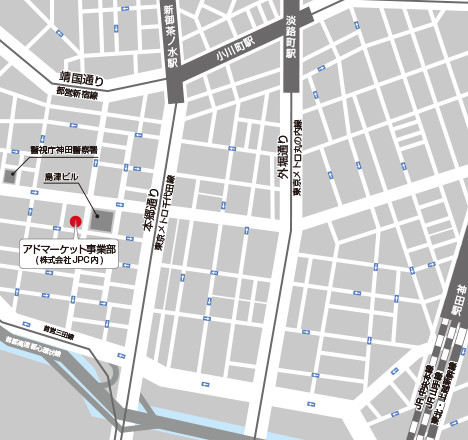
〒101-0054 東京都千代田区神田錦町2-1-5
マストライフ神田錦町3F